Skype не се инсталира по подразбиране в операционни системи Linux. В тази статия ще научите как да инсталирате Skype на Ubuntu 20.04 LTS OS чрез различни методи. Ако използвате по-стара версия на Ubuntu, може да следвате същите команди и процедура за инсталиране на Skype. Ще използваме следните методи:
- Инсталирайте Skype чрез софтуер на Ubuntu (GUI)
- Инсталирайте Skype чрез Snap Store (GUI)
- Инсталирайте Skype от официалния уебсайт (команден ред)
Забележка: Ще ви трябват права на sudo, за да инсталирате пакета Skype на вашата система.
Инсталирайте Skype чрез софтуер на Ubuntu (GUI)
Инсталирането на Skype чрез софтуерния център на Ubuntu е много лесно. Следвайте тези прости стъпки, за да инсталирате Skype на Ubuntu с помощта на Софтуерния център:
Отворете софтуерния център на Ubuntu, като го потърсите през лентата за търсене на дейности.
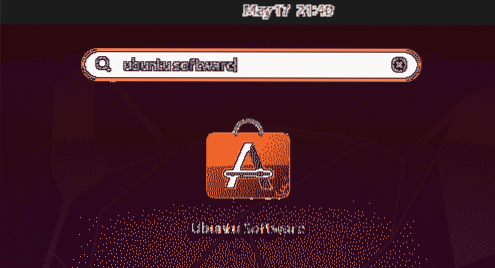
Когато се отвори Софтуерният център на Ubuntu, щракнете върху иконата за търсене в горния ляв ъгъл и напишете скайп. От списъка с резултати от търсенето изберете приложението Skype.
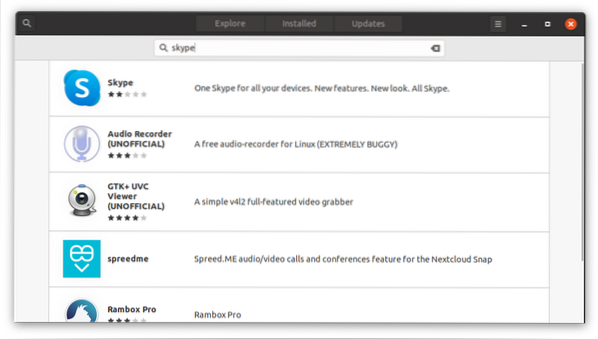
Щракнете върху Инсталирай , за да започне инсталационния процес.
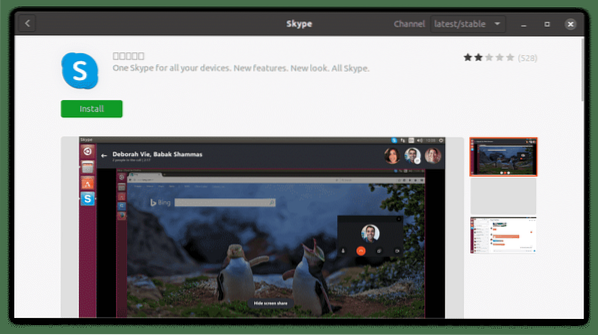
По този начин ще се появи следният диалогов прозорец за удостоверяване. Въведете паролата за вашия потребителски акаунт и щракнете върху Удостоверяване бутон.
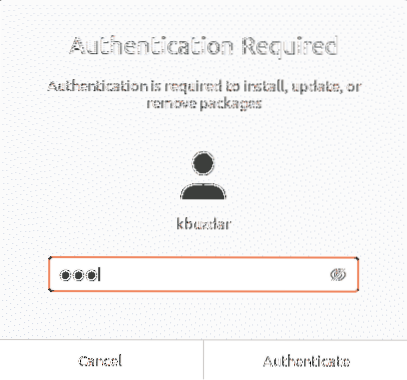
Сега инсталацията ще започне. Ще видите следния прозорец, показващ хода на инсталационния процес в реално време.
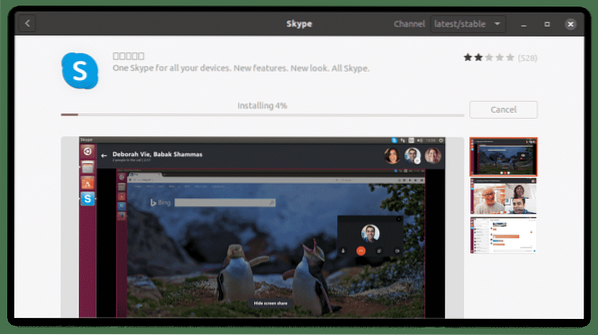
Процесът на инсталиране ще отнеме известно време, в зависимост от скоростта на интернет. След като приключите, ще видите следния изглед, показващ, че Skype вече е инсталиран на вашата система.
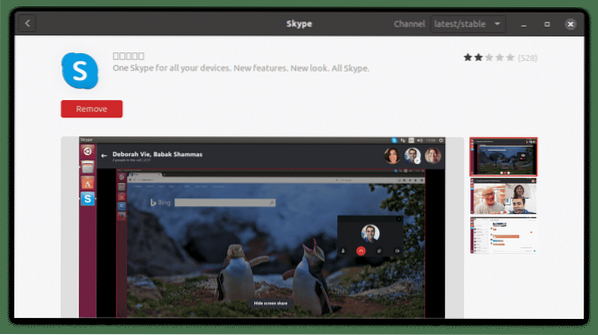
Инсталирайте Skype чрез Snap Package (команден ред)
Skype се предлага и като модулен пакет. Snap е приложение, пакетирано с всички необходими зависимости и библиотеки. За да инсталирате какъвто и да е пакет за щракване, ще трябва да имате инсталиран модул на вашата система. В Ubuntu 16.04 и по-късно, приспособлението вече е инсталирано. В случай, че този пакет липсва във вашата система, можете да го инсталирате, като използвате следната команда в терминала:
$ sudo apt install snapdЗа да инсталирате пакета за сканиране на Skype, просто напишете следната команда в терминала:
$ sudo snap install skype --classic
Горният изход показва, че приложението Skype е инсталирано успешно в системата.
Инсталирайте Skype от официалния уебсайт (команден ред)
По този метод ще изтеглим Skype .deb пакет от официалния уебсайт на Skype и инсталирайте програмата, като използвате мениджъра на пакети Dpkg. Следвайте стъпките по-долу, за да изтеглите и инсталирате Skype.
Стъпка 1: Изтеглете .deb Пакет за Skype
Официалният уебсайт на Skype съдържа различни пакети за различни дистрибуции. Тъй като искаме да инсталираме Skype на Ubuntu, ще изтеглим .deb пакет.
За да изтеглите .deb пакет на Skype от официалния уебсайт, използвайте следната команда:
$ wget https: // repo.скайп.com / последни / skypeforlinux-64.дебПакетът, изтеглен чрез командата wget, ще бъде запазен във вашата домашна директория.
Стъпка 2: Инсталирайте Skype с помощта на Dpkg Package Manager
В тази стъпка ще инсталираме Skype .deb пакет, който изтеглихме в предишната стъпка с помощта на мениджъра на пакети Dpkg. За да инсталирате Skype .deb пакет, използвайте командата Dpkg, както следва:
$ sudo dpkg -i skypeforlinux-64.деб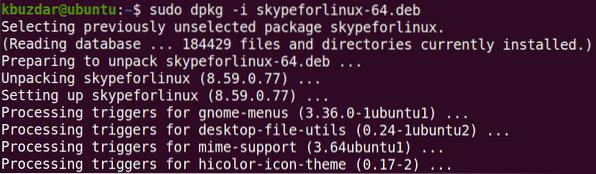
Сега Skype ще бъде успешно инсталиран във вашата система.
Стартирайте Skype
За да стартирате Skype, натиснете супер клавиша на клавиатурата и напишете скайп. След като се появи иконата за Skype, щракнете върху иконата, за да стартирате програмата.
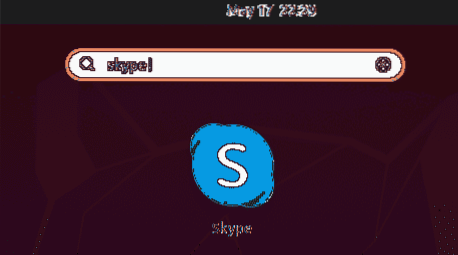
Като алтернатива можете да стартирате Skype, като използвате следната команда в терминала:
$ skypeСлед като Skype стартира, ще видите следния прозорец. Кликнете върху Да тръгваме и ще можете да влезете или да създадете нов акаунт, ако вече нямате такъв.
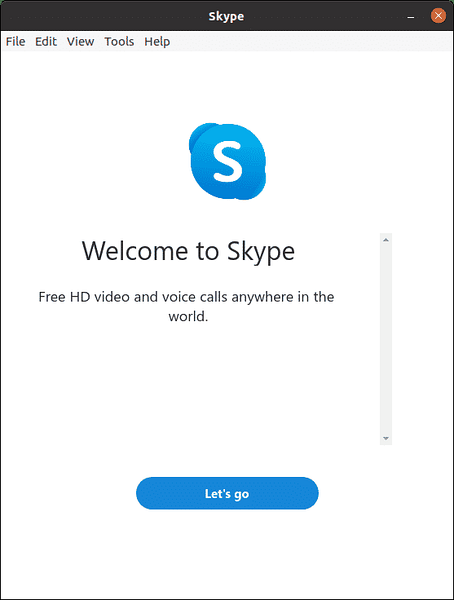
Тази статия обяснява как да инсталирате най-популярния инструмент за комуникация на вашия Ubuntu 20.04 LTS система, използваща GUI и командния ред. Можете да използвате всеки от тези начини за инсталиране на програмата Skype въз основа на вашите предпочитания и лекота на инсталиране.
 Phenquestions
Phenquestions


